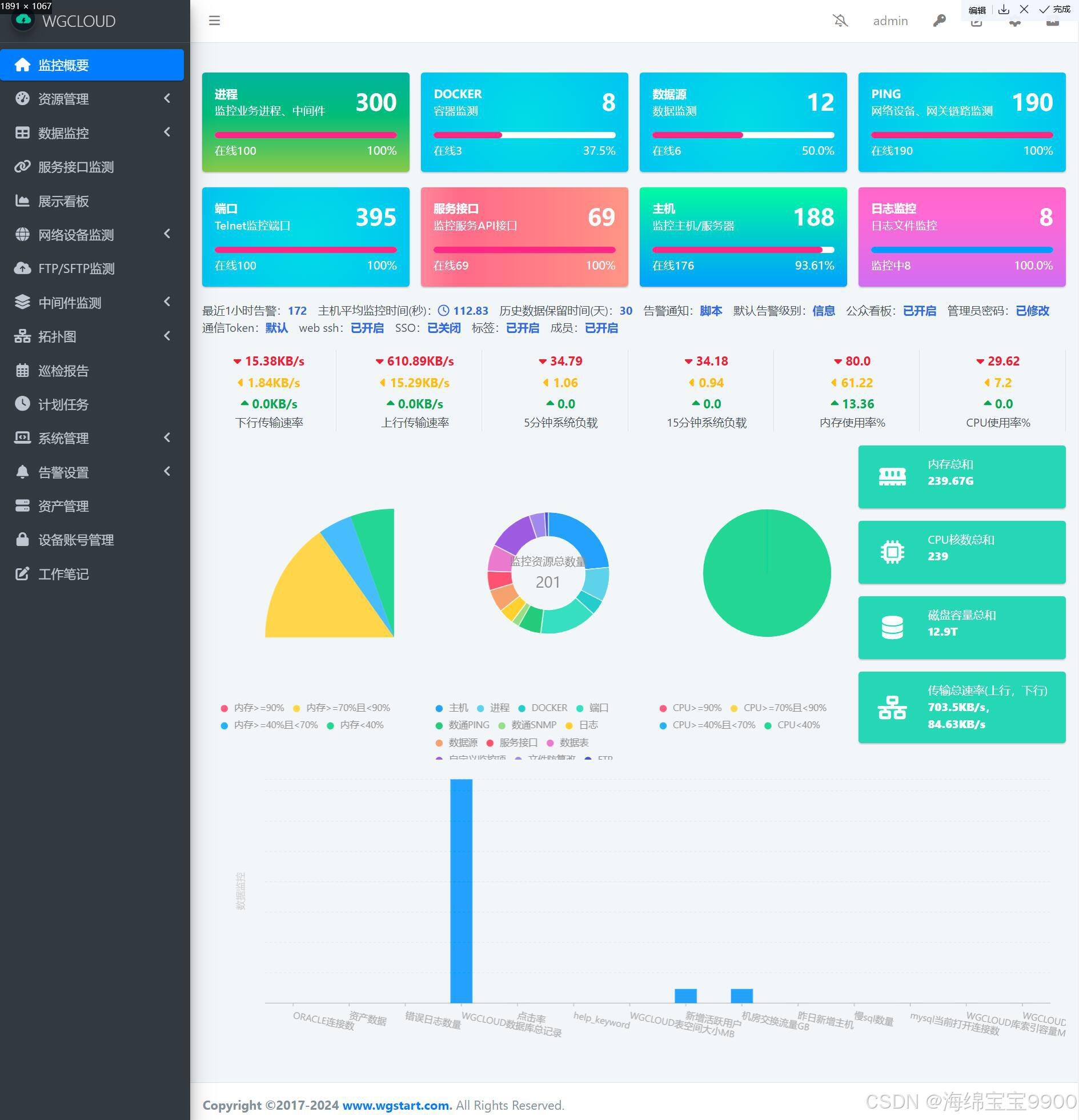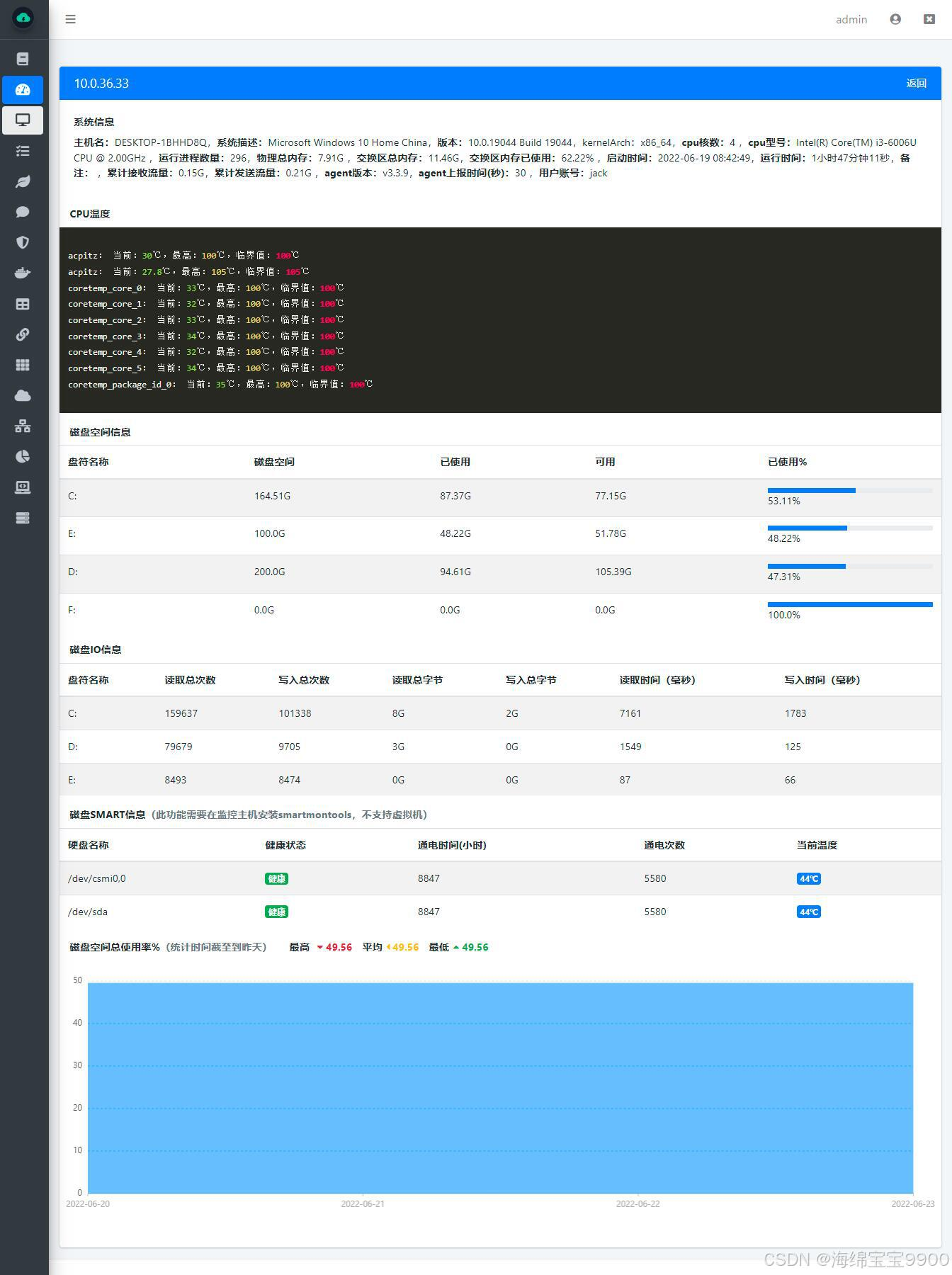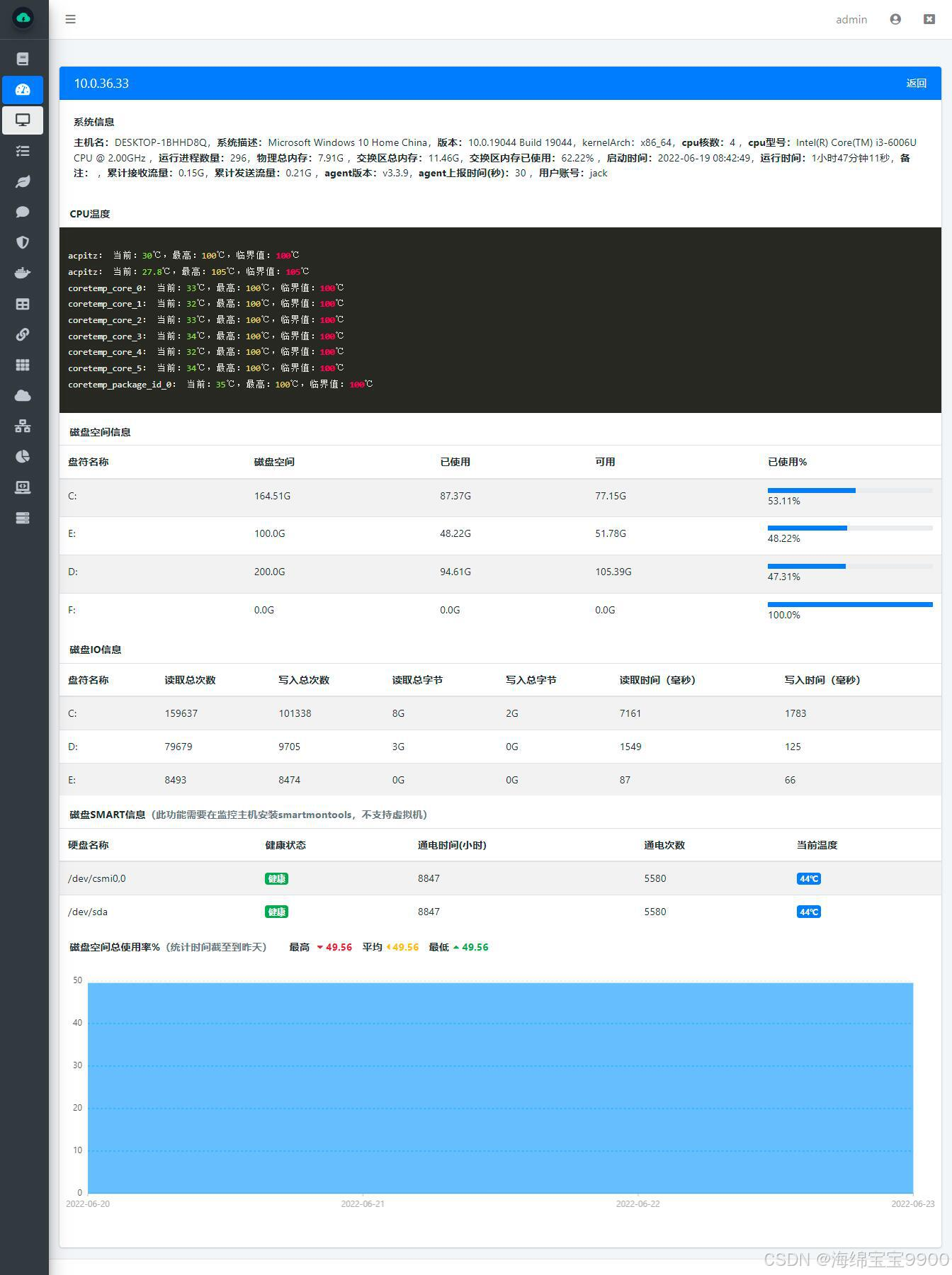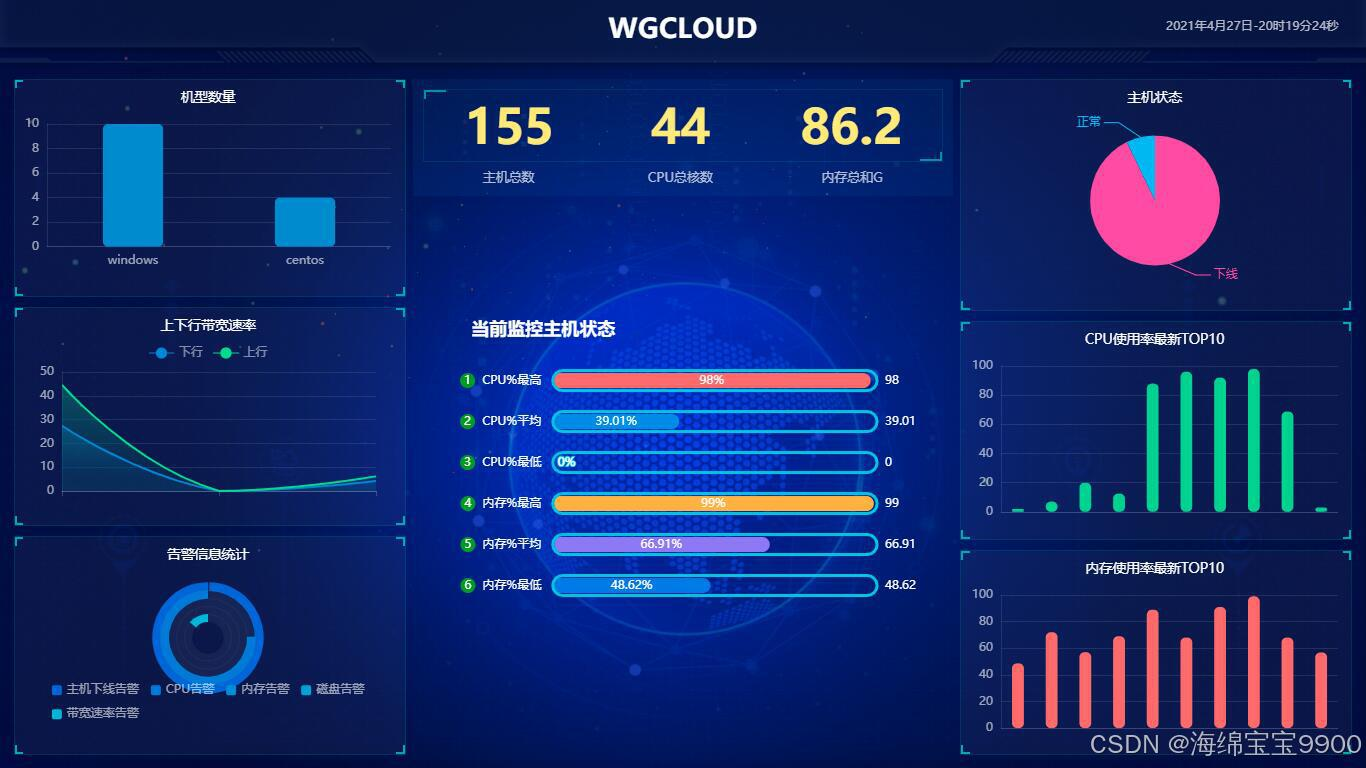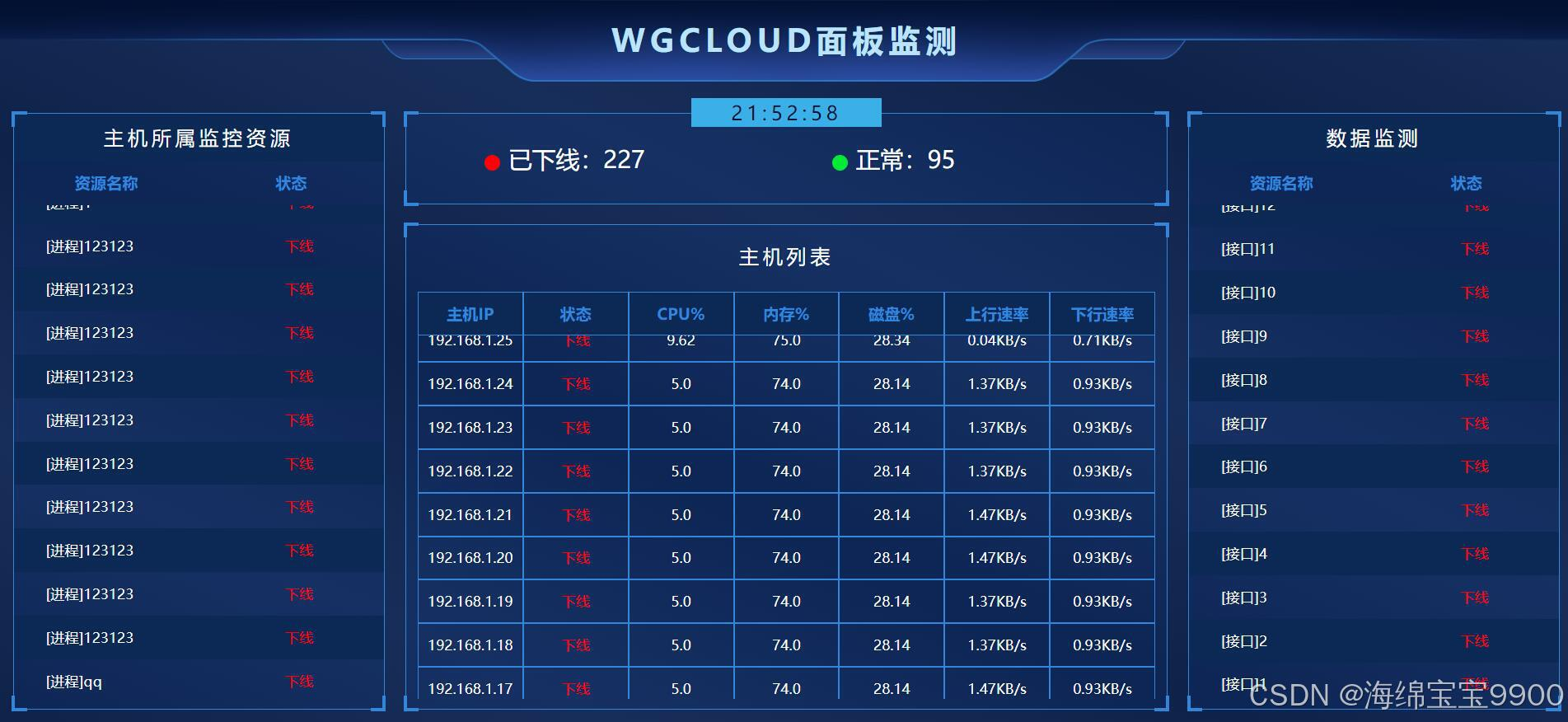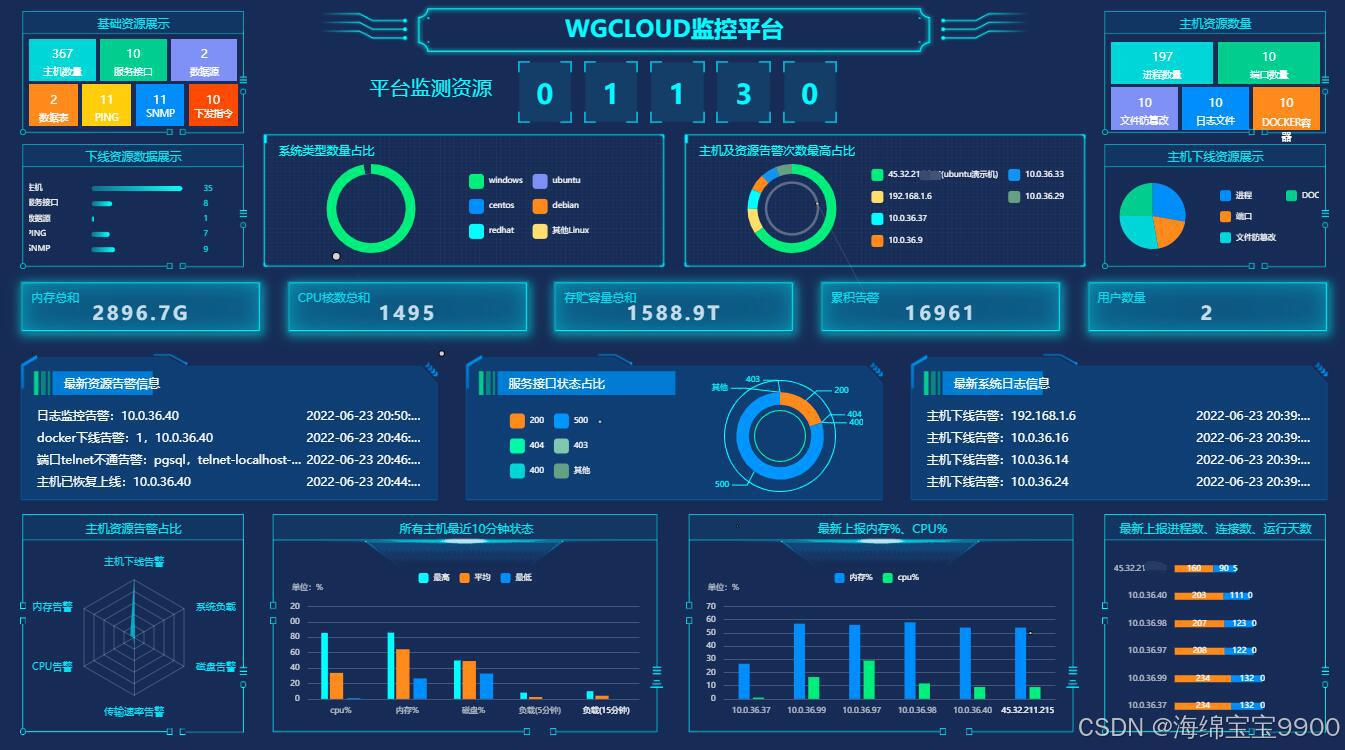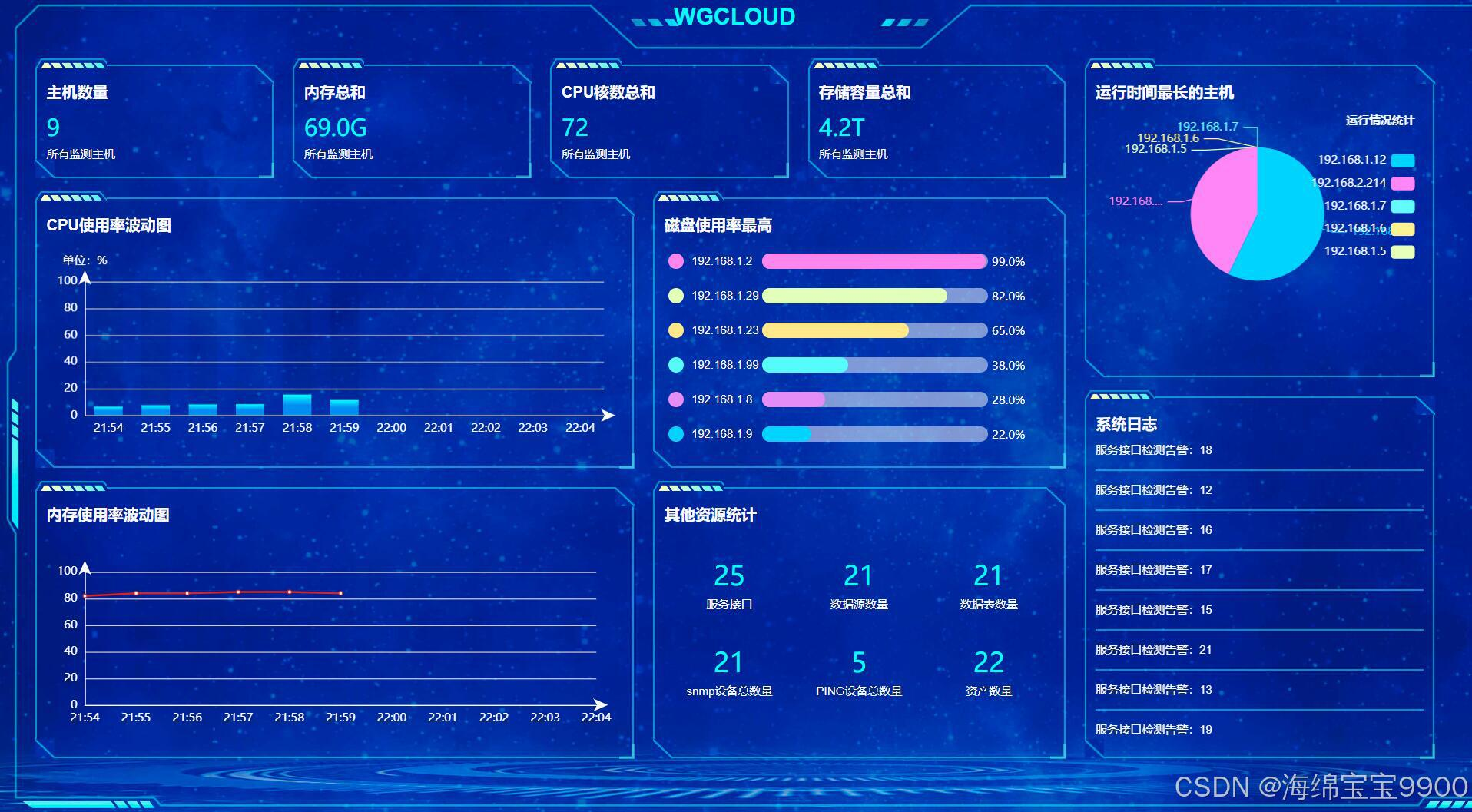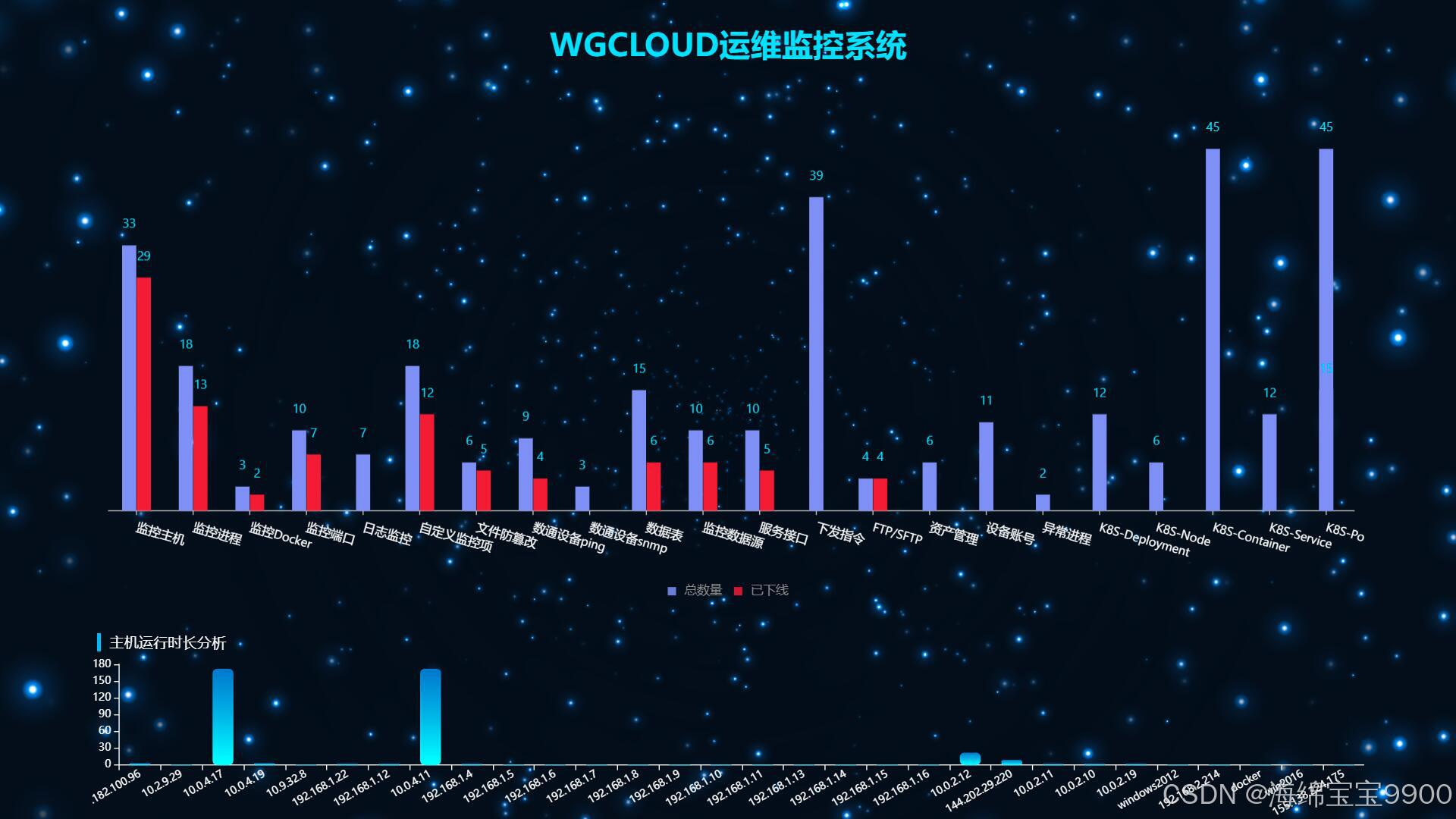自动化运维工具之WGCLOUD使用操作指南,为服务器安全保驾护航
WGCLOUD官网下载安装包:www.wgstart.com

1、部署WGCLOUD运行的前置条件说明
WGCLOUD包括:server为服务端(或主控端),agent为客户端(探针端、被控端)
WGCLOUD的server和agent,可以部署在已有业务运行的主机,不要求主机是纯净的操作系统。当然了,纯净的系统也可以部署WGCLOUD
WGCLOUD是绿色版本,非侵入式,解压即可运行,是完全自主私有化部署的监控平台,不依赖外网,局域网、内网也可以部署
不管是server还是agent,都不需要编译,都是解压后,就可以启动运行了,不会污染已有的系统任何功能和文件
2、server所在主机需要JDK环境(JDK1.8、JDK11都可以),OpenJDK也可以,更高版本JDK也支持,一般推荐使用JDK1.8或JDK11
因server使用java开发,所以server所在主机需要JDK环境,如已安装则跳过
如下命令,检测是否安装JDK,输出类似下面结果,说明已安装。Linux安装JDK请点击 , Windows安装JDK请点击
[root@VM-0-14-centos ~]# java -version java version "1.8.0_152" Java(TM) SE Runtime Environment (build 1.8.0_152-b16) Java HotSpot(TM) 64-Bit Server VM (build 25.152-b16, mixed mode)
3、agent所在主机不需要JDK、不需要JDK、不需要JDK
agent所在主机不需要JDK及其他依赖,解压后可直接启动运行
agent对linux要求为:内核版本2.6.23或更高,CentOS/RHEL 6.0以上
agent对windows要求为:Windows Server 2008 R2,2012,2016,2019,2022,Windows 7,Windows 8,Windows 10,Windows 11
4、安装包目录结构说明
wgcloud-v3.5.2
│
│─sql 数据库创建初始化表的sql文件
│ │ wgcloud-MySQL.sql MySQL数据库初始化文件
│ │ wgcloud-Oracle.sql oracle初始化文件
│ │ wgcloud-PostgreSQL.sql 为PostgreSQL数据库初始化文件
│ └─ wgcloud-SQLServer.sql 为Microsoft SQL Server数据库初始化文件
│
├─agent 客户端(或探针端、被控端),负责采集主机各种指标(cpu,内存,磁盘,进程,硬件信息,进程,端口,docker,文件防篡改、日志文件等)数据,定时(默认2分钟)上报给server
│ │ start.sh 启动/重启指令
│ │ stop.sh 停止指令
│ │ wgcloud-agent-release agent探针程序
│ │
│ ├─config
│ │ application.properties agent配置文件(同一个版本的所有agent配置文件都一致)
│ │
│ └─log agent运行日志所在目录,默认保留最近30天
└─server 服务端(或主控端),处理agent上报的主机指标数据,综合处理后,进行展现。其中服务接口、中间件、数据监控、数通监测(PING和SNMP)、FTP/SFTP由server自主监测,不依赖agent
│ start.sh 启动/重启指令
│ stop.sh 停止指令
│ wgcloud-daemon-release 守护进程
│ wgcloud-server-release.jar server程序
│
├─config
│ application.yml server配置文件
│ daemon.properties 守护进程端口配置文件
│
├─log server运行日志所在目录,默认保留最近30天
└─logo 存贮logo图片用
5、初始化数据库,导入或运行sql文件(server需要用数据库来存贮监控数据)
本产品支持的数据库(数据源):MySQL(MySQL 5.X和MySQL 8.X都可以)、MariaDB、Oracle、PostgreSQL(推荐10版本或以上)、SQL Server。以上数据库任选一种即可。也支持国产数据库openGauss和OceanBase
这里用MySQL做示例说明
创建数据库,名称为wgcloud,字符集设置为utf8即可
在wgcloud数据库,导入或运行安装包里的对应sql文件
MySQL和MariaDB数据库导入wgcloud-v3.5.4/sql/wgcloud-MySQL.sql文件
[root@vultr bin]# mysql -uroot -p Enter password: Welcome to the MySQL monitor. Commands end with ; or \g. Your MySQL connection id is 4 Server version: 5.7.24 MySQL Community Server (GPL) Copyright (c) 2000, 2018, Oracle and/or its affiliates. All rights reserved. Oracle is a registered trademark of Oracle Corporation and/or its affiliates. Other names may be trademarks of their respective owners. Type 'help;' or '\h' for help. Type '\c' to clear the current input statement. mysql> CREATE DATABASE wgcloud DEFAULT CHARACTER SET utf8 COLLATE utf8_general_ci; Query OK, 1 row affected (0.01 sec) mysql> use wgcloud; Database changed mysql> source /wgcloud-v3.5.4/sql/wgcloud-MySQL.sql; Query OK, 0 rows affected (0.01 sec) Query OK, 0 rows affected, 1 warning (0.00 sec) mysql>
6、server配置文件说明
配置文件在server/config/application.yml,除MySQL数据库连接信息(配置文件18-20行)需要修改外,其他暂时默认即可,后续可根据实际场景再进行调整
若server主机的防火墙或安全组在运行,需放行这2个端口:9999(sever web访问端口)、9998(web ssh端口,不用web ssh可不开启)
datasource: #如果数据库连接mysql 8.x,driver-class-name建议改为:com.mysql.cj.jdbc.Driver,若是mysql 5.x则保持默认即可 driver-class-name: com.mysql.jdbc.Driver url: jdbc:mysql://localhost:3306/wgcloud?characterEncoding=utf-8&characterSetResults=utf8&autoReconnect=true&useSSL=false&allowMultiQueries=true username: root #如果密码含有特殊符号,比如.!这种符号,可能会有问题,两边用单引号包裹起来,没有错误就不用关注了 password: mysql
7、agent配置文件说明
配置文件在agent/config/application.properties,除serverUrl参数需要修改外,其他暂时默认即可,后续再根据实际场景调整
#wgcloud-server端访问地址,将下方替换为server主机IP和web端口即可,端口一定要写,即使是80也要写哈 serverUrl=http://localhost:9999 #本机ip或标识,可以为空,为空时候默认取本机IP,配置不要超过50个字符 bindIp=192.168.1.2
哪个主机需要监控,就在哪个主机部署agent。server主机监控也需要运行agent。只要运行agent,server端就会发现新主机,server端没有添加主机的功能
8、启动服务和访问
server启动(进入server/目录启动,记得先启动数据库服务)
Linux部署的server,使用指令 sh start.sh 启动服务(重启也用该指令),使用指令 sh stop.sh 停止服务
windows部署的server,使用start.bat启动,启动后不可关闭黑窗口(尤其不要左键点击黑窗口,就会进入选择模式,就会阻塞运行,右击释放),停止服务关掉即可。也可以将server注册为windows系统服务,实现开机启动和隐藏黑窗口
server运行的日志文件在server/log/,看到日志文件中有如下打印信息说明server启动完成
2024-07-15 22:09:28.555 [main] INFO org.apache.catalina.core.StandardEngine - Starting Servlet engine: [Apache Tomcat/9.0.82] 2024-07-15 22:09:28.903 [main] INFO o.a.c.core.ContainerBase.[Tomcat].[localhost].[/] - Initializing Spring embedded WebApplicationContext 2024-07-15 22:09:28.904 [main] INFO o.s.b.w.s.c.ServletWebServerApplicationContext - Root WebApplicationContext: initialization completed in 3215 ms 2024-07-15 22:09:29.528 [main] WARN com.zaxxer.hikari.HikariConfig - HikariPool-1 - idleTimeout has been set but has no effect because the pool is operating as a fixed size pool. 2024-07-15 22:09:29.529 [main] INFO com.zaxxer.hikari.HikariDataSource - HikariPool-1 - Starting... 2024-07-15 22:09:29.543 [main] WARN com.zaxxer.hikari.util.DriverDataSource - Registered driver with driverClassName=com.mysql.jdbc.Driver was not found, trying direct instantiation. 2024-07-15 22:09:29.895 [main] INFO com.zaxxer.hikari.HikariDataSource - HikariPool-1 - Start completed. 2024-07-15 22:09:32.230 [main] INFO com.wgcloud.util.IdGeneratorSnowflake - 当前机器的workerId: 0 2024-07-15 22:09:32.741 [main] INFO o.s.b.a.web.servlet.WelcomePageHandlerMapping - Adding welcome page template: index 2024-07-15 22:09:33.596 [main] INFO o.s.boot.web.embedded.tomcat.TomcatWebServer - Tomcat started on port(s): 9999 (http) with context path '' 2024-07-15 22:09:33.628 [main] INFO com.wgcloud.WgcloudServiceApplication - Started WgcloudServiceApplication in 9.213 seconds (JVM running for 10.228) 2024-07-15 22:09:33.653 [main] INFO com.wgcloud.common.ApplicationStartListener - NettyServer服务启动,端口:9998 2024-07-15 22:09:38.637 [taskScheduler-1] INFO com.wgcloud.task.ScheduledTask - validateLicense------------2024-07-15 22:09:38 ......
启动完成后,浏览器输入 http://192.168.1.1:9999 登录,将URL中的信息改为自己的server主机IP和web端口,默认登录账号/密码:admin/111111
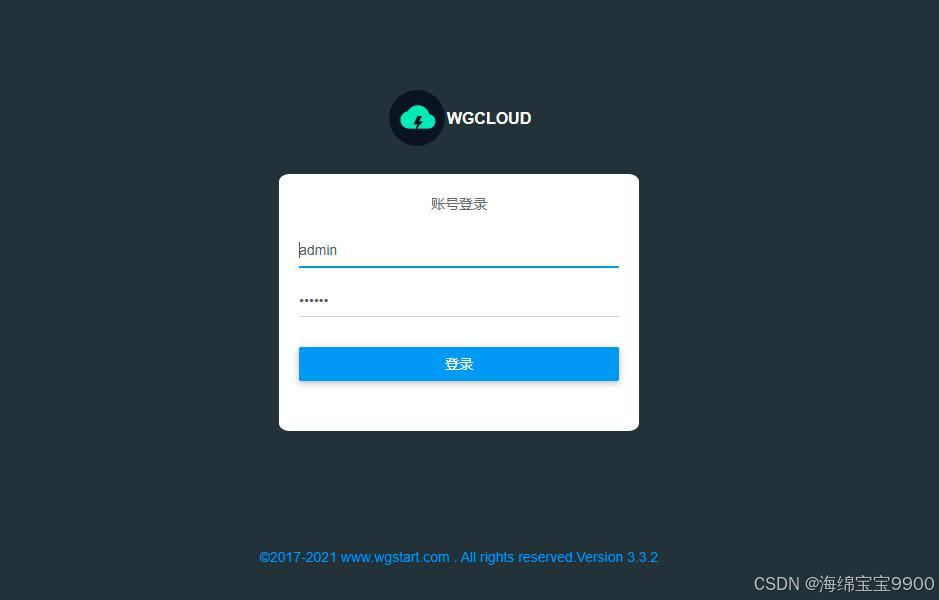
9、agent启动(进入agent/目录启动)
Linux部署的agent,使用指令 sh start.sh 启动服务(重启也用该指令),使用指令 sh stop.sh 停止服务
windows部署的agent,用管理员身份运行wgcloud-agent-release.exe,启动后不可关闭黑窗口,停止服务关掉即可。也可以将agent注册为windows系统服务,实现开机启动和隐藏黑窗口
好啦,到此就部署完成了 ,下面是一些运行效果图